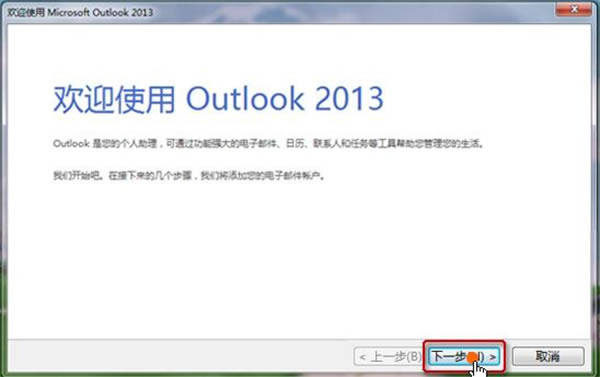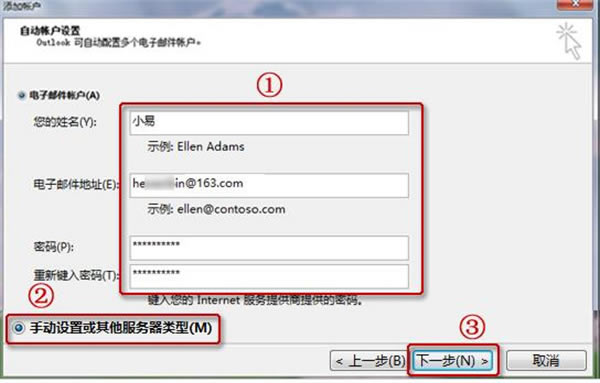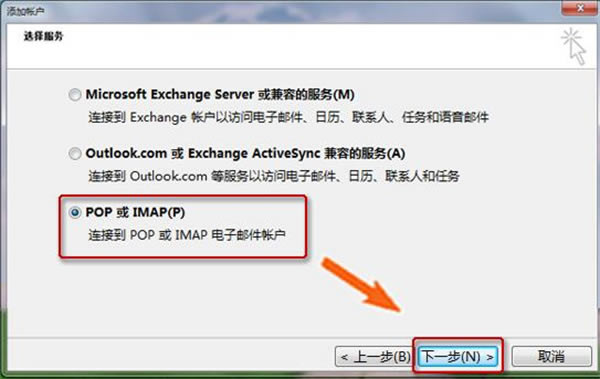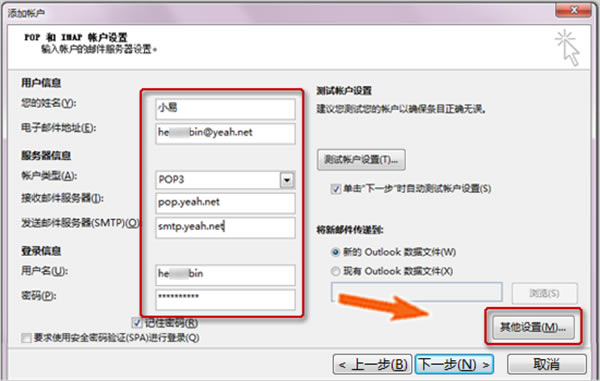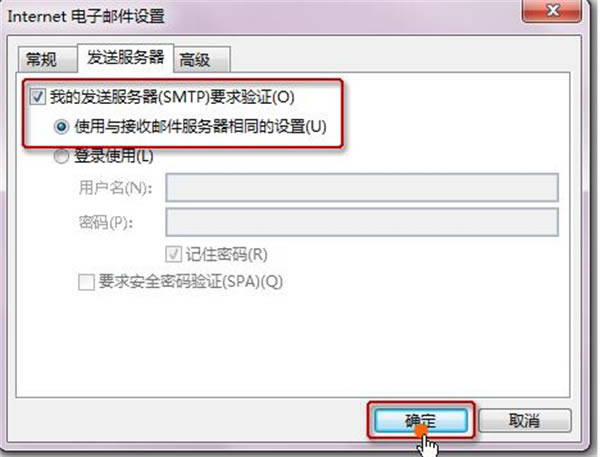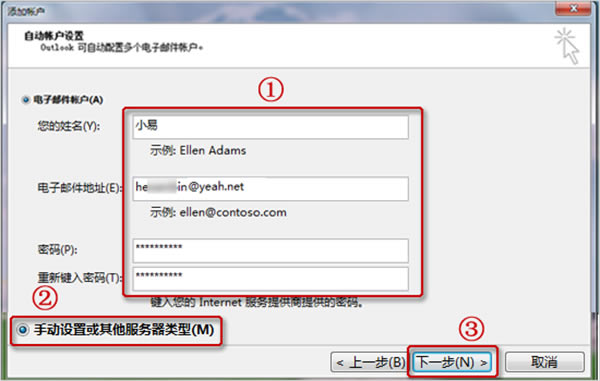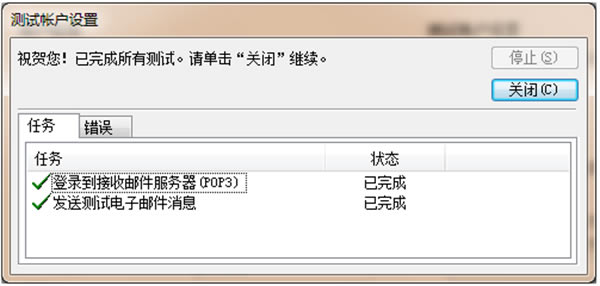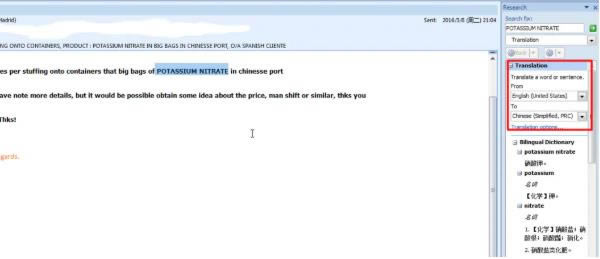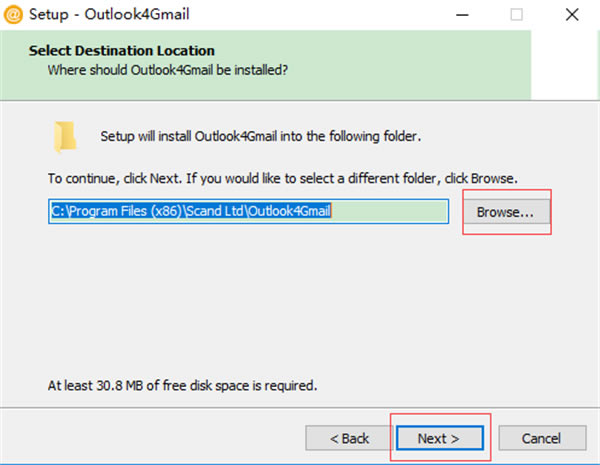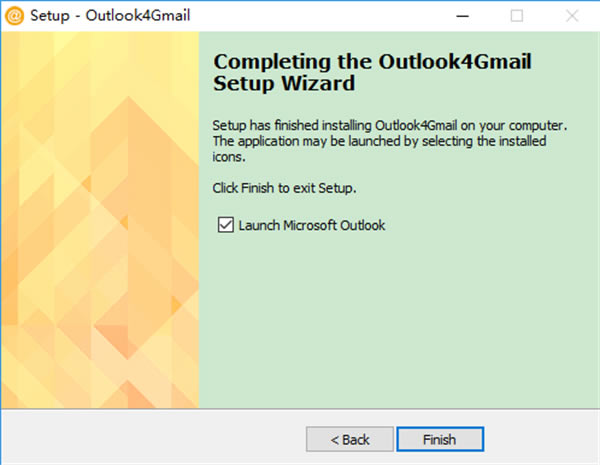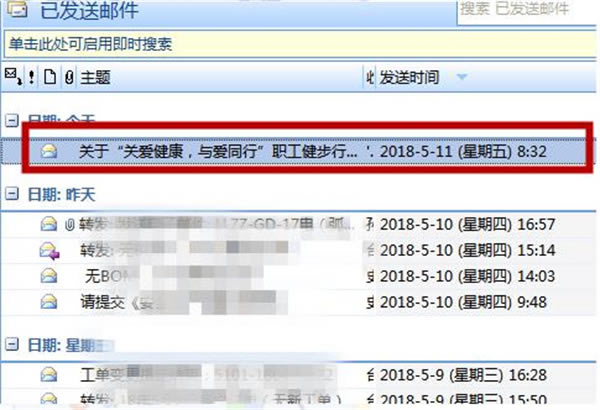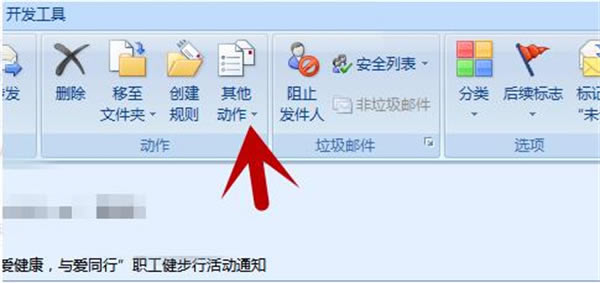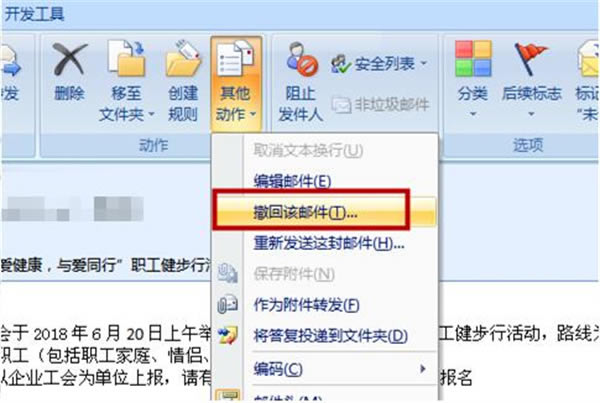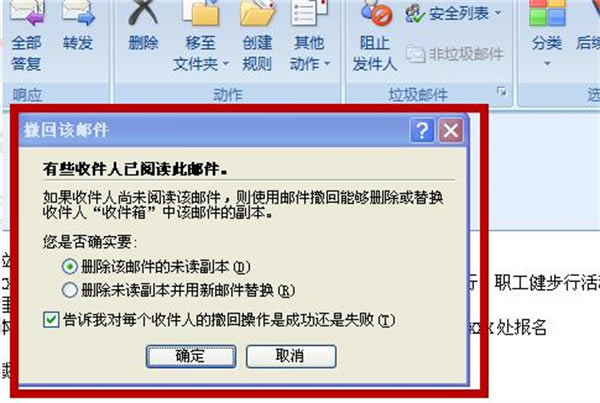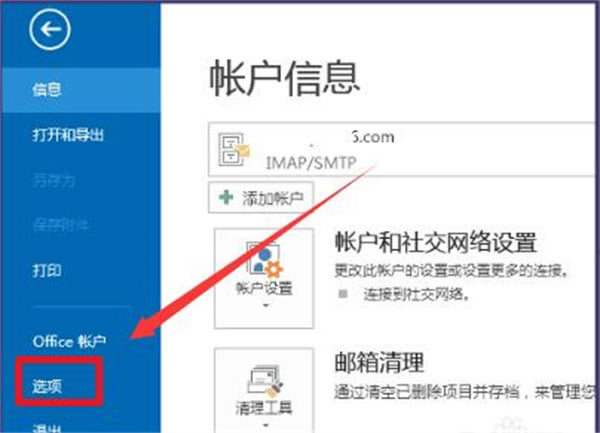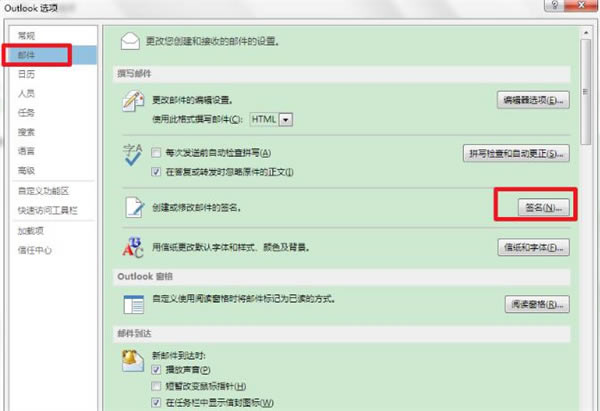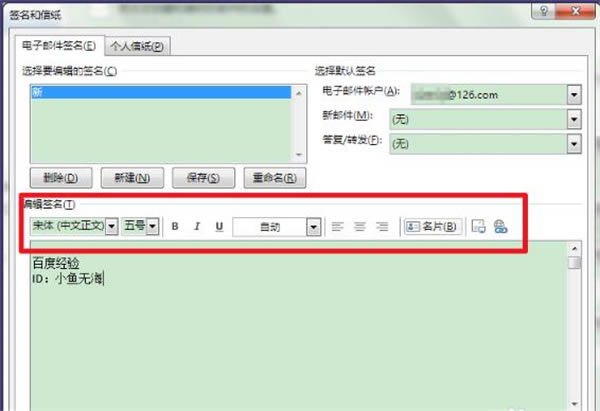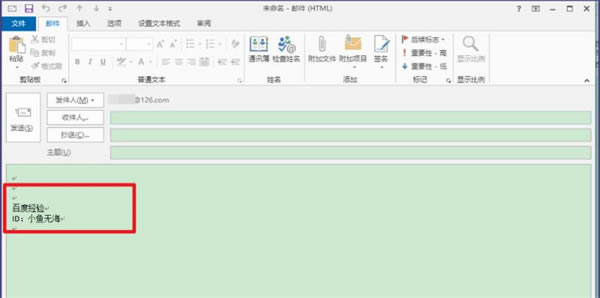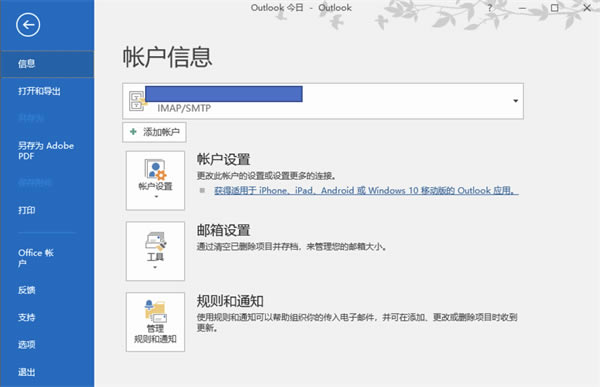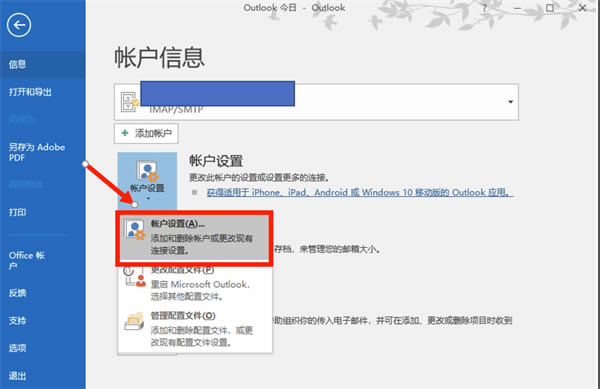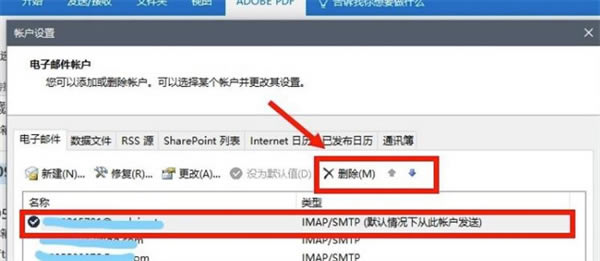【Outlook2013下载】Outlook2013电脑正式版下载 官方正式版
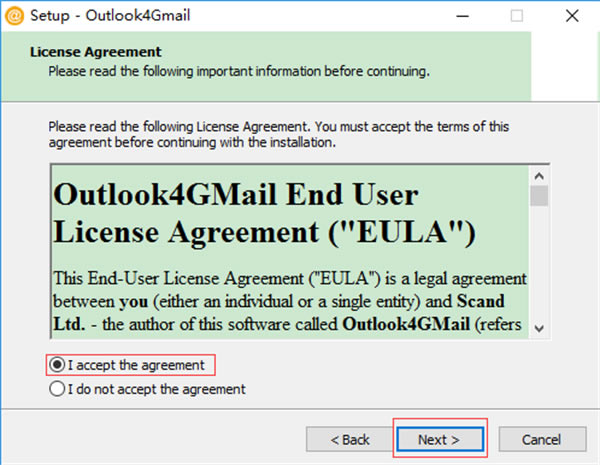
- 软件大小:查看
- 软件语言:简体中文
- 授权方式:免费软件
- 更新时间:2024-11-06
- 软件类型:国产软件
- 推荐星级:
- 运行环境:XP,Win7,Win8,Win10,Win11
软件介绍Outlook2013电脑版是一款经典电脑软件。Outlook官方版拥有及其简洁的操作界面,并且软件中的功能按键都非常的醒目,玩家可以轻松的找到自己想要找的功能,软件会将最重要的电子邮件优先放入重点收件箱,同时也会保存其他不太重要的内容,你可以在需要时进行查看,是一款非常方便的邮箱软件。 Outlook官方版会自动将旅行和飞行路线从电子邮件添加到日历,你可以在需要时快速找到这些重要的旅行计划,用户将获得最佳的移动电子邮件体验。无需在不同的应用间进行切换,即可管理 Outlook.com、Gmail、Yahoo!邮件和其他电子邮件帐户,非常的智能实用。
Outlook特色1、让你的生活有条不紊 Outlook的电子邮件和日历工具可帮助你进行通信,掌控最重要的事宜,并出色地完成任务。 2、专心处理重要事宜 outlook邮箱会将最重要的电子邮件优先放入重点收件箱。同时也会保存其他不太重要的内容,你可以在需要时进行查看。 3、掌控你的旅行 Outlook 会自动将旅行和飞行路线从电子邮件添加到日历。你可以在需要时快速找到这些重要的旅行计划。 4、与 Office 轻松协作 可从收件箱编辑 Office 文件并可从 OneDrive、Google Drive、Dropbox 和 Box 附加文件。共享文档前所未有地轻松。 5、随身携带 Outlook 获得最佳的移动电子邮件体验。无需在不同的应用间进行切换,即可管理 Outlook。com、Gmail、Yahoo!邮件和其他电子邮件帐户。 6、通过工作伙伴应用和服务完成更多任务 可连接到你喜爱的应用和服务,其中包括 Facebook、Drobox、PayPal、Uber、Boomerang 等。使用 Outlook,可寻找饭菜可口的餐厅、组织骑行、广泛交友以及进行其他更多活动。 7、除电子邮件外还可通过 Skype 进行对话 Outlook 内置 Skype。可轻松在电子邮件与Skype 聊天和视频通话之间进行切换,而不用退出收件箱。 软件功能1、电子邮件和日历集中在一处,随时关注最重要的消息和事件。 2、Outlook 昼夜持续工作,帮助保护你的隐私并确保收件箱干净整洁。 3、使用 Word、PowerPoint 和 Excel 轻松协作。通过 Skype 可实时聊天 ,可直接从收件箱中操作。 4、强大的内置日历持续跟踪你的会议和安排与他人的会议,让你的生活井然有序。 5、自动获取新的邮件动态信息,让你不会错过与联系人的有效通讯。 6、轻松办理临近航班的登记手续,发送你的忙闲状态,让日程安排变得简单。 Outlook使用方法Outlook 2013如何设置? 1、在本站下载安装好Microsoft Outlook2013,然后打开运行它,首先会进入欢迎页,点击“下一步”;
2、弹出“添加电子邮件账户”的对话框,如下图所示,这里我们选择“是”(将outlook设置为连接到某个电子邮件账户),点击“下一步”;
3、接着就会来到这个“自动账户设置”界面,按图所示在这里输入“姓名”“邮箱地址”“密码”,并选择“手动配置服务器设置或其他服务器类型”,点击“下一步”;我们先来输入我们自己电子邮箱账户,如图中1所示:
4、接着在点击“手动设置或其它服务器类型”来设置一下:选中“POP或IMAP(P)”选项,点击“下一步”;
5、按页面提示填写帐户信息: 1)帐户类型选择: pop3 或 imap 2)接收邮件服务器: pop。yeah。net 或 imap。yeah。net 3 发送邮件服务器: smtp。yeah。net 4)用户名: 使用系统默认(即不带后缀的@yeah。net) 5) 填写完毕后,点击“其他设置”;
6、点击“其他设置”后会弹出“internet 电子邮件设置”对话框,在这里我们点击上方“发送服务器”选项卡,在它打开的界面中勾选“我的发送服务器(SMTP)要求验证”,并点击“确定”;
7、前两步设置完成后,然后再返回刚才的对话框,点击“下一步”;
8、最后会弹出一个“测试帐户设置对话框”,如果出现下图情况,这时就说明您的设置成功了,然后就可以使用outlook2013软件了!!
使用outlook的翻译功能 鼠标选取目标对象,点击Translate在右侧选取一下语言类型即可翻译。
PS:电脑的运行建议小于三个窗口,大于三个窗口的时候,要及时把多余的部分处理完毕,并关掉,尽量避免在不同的任务之间进行切换,这样会降低大脑的处理效率。 安装方法1、在本站下载outlook,接着就会打开Outlook邮箱安装向导,点击"next"【下一步】之后就会看到如下界面,这是软件安装相关协议说明,先要仔细阅读,然后勾选“I accept the agreement"【我同意此协议】再点击”next“【下一步】;
2、接着就来到了选择安装位置,在这里要为outlook选择一个合适的安装位置,这里默认是安装在C盘的,小编建议大家点击路径后面的”browse..."【浏览】按钮,选择自定义安装,自己为outlook选择一个非系统盘的位置即可。选择路径完成后点击确定,返回当前页面再点击“next"【下一步】继续安装;
3、最后你就需要耐心等待Outlook软件安装,安装完成后再点击”finish"【结束】按钮就可以啦。快去开启你的outlook邮箱之旅吧!
Outlook常见问题Outlook如何撤回已经发送的邮件? outlook撤销发出的邮件只需要在邮箱中找到需要撤销的邮件并双击打开,然后找到菜单栏中的其他动作下的撤回该邮件操作即可完成邮件的撤销操作了。 1、首先,打开outlook邮箱,找到邮箱中需要撤销的邮件,然后双击打开,
2、打开后,找到邮件菜单栏中的其他动作右下方的下拉按钮,然后点击,
3、点击后,可以看到如图所是的界面,选择下方的撤回该邮件选项,然后点击进入,
4、这时候,系统会弹出如图所示的对话框,选择删除该邮件的未读副本选项,然后点击确定按钮,
5、这时候就完成了撤销邮件的操作了,系统会显示邮件撤回成功的提醒,如图所示。
outlook2013怎么设置邮件签名? 1、打开outlook2013,单击左上角“文件”,单击后我们再来单击一下左侧“选项”,如下图所示:
2、接着就会弹出“outlook选项“对话框,在左侧可以看到相关参数设置选项。用鼠标切换至”邮件”选项,然后在右侧的面板中找到“签名”按钮,如下图所示,单击打开;
3、接着就会弹出如下界面,在这里我们就可以来设置自己的邮件签名了。如果你之前设置过邮件签名,那打开后在这里直接编辑修改保存就可以了。如果你是第一次使用邮件签名,可以点击“新建”,之后在弹出的对话框中编辑自己的签名信息即可。邮件签名输入完成后你还可以对签名字体、字号等内容进行相关设置。这里根据自己的需求设置就可以了。
4、最后我们来查看下刚刚设置的邮件签名,在outlook2013主界面点击“新建电子邮件”,这里在邮件下方可以看到自己的邮件签名,这就说明我们对outlook2013邮件签名设置成功了。
Outlook2013怎么删除邮箱账户? 1、在Outlook2013添加邮箱账户,首先打开我们的outlook邮箱工具,接着点击左上方的“文件”菜单中的“信息”选项就会来到帐户信息界面,如下图所示:
2、接着在“账户信息”面板中点击帐户设置,展开隐藏选项栏,点击后你可以看到有三个选项:账户设置(添加和删除账户或更改现有连接设置)、更改配置文件(重启Microsoft Outlook,选择其他配置文件)、管理配置文件(天际和删除配置文件,或更改现在配置文件设置)等。在这里我们单击“账户设置”选项打开;
4、点击“账户设置”选项后就会弹出一个对话框,在这里你可以管理自己的电子邮件账户了。我们想要删除邮箱账户那你只需要选中需要删除的账户,点击删除按钮即可。
|